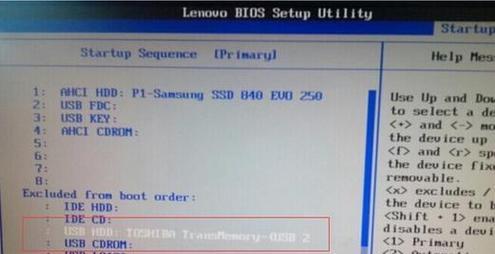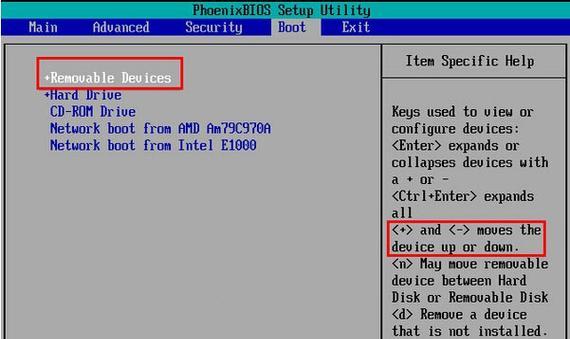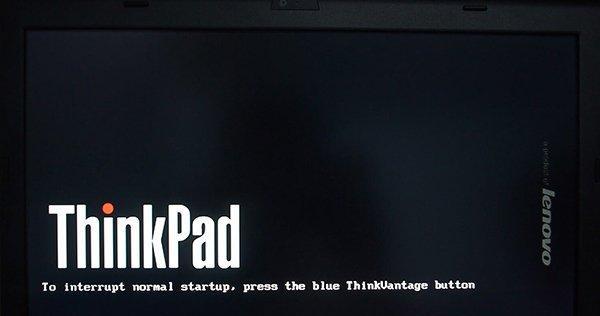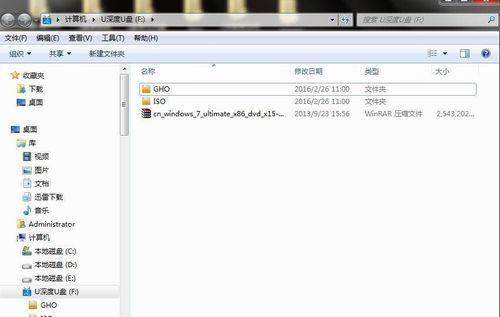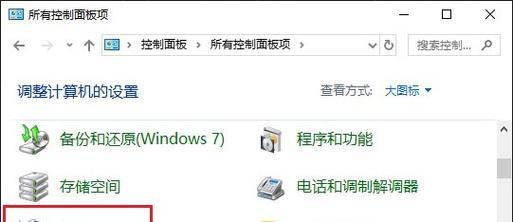Win8系统在发布之初备受争议,很多用户对其不太适应,更喜欢Win7系统的稳定性和简洁性。但是,很多新购买的电脑都预装了Win8系统,如何将其重装为Win7系统成为了一大难题。本文将详细介绍利用U盘来重新安装Win7系统的具体步骤。
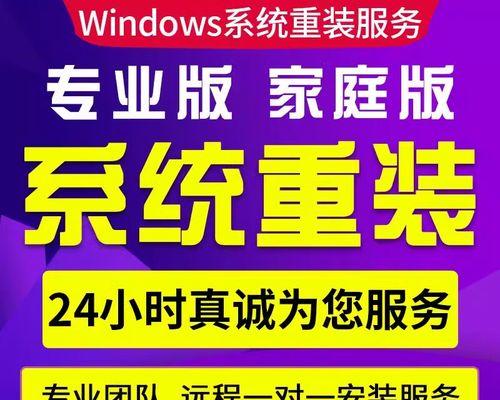
准备工作:制作启动U盘
在重装系统之前,首先需要准备一个启动U盘。可以通过下载官方Win7系统的ISO镜像文件,并利用制作启动盘的工具将ISO文件写入U盘中。
备份重要数据
在重装系统之前,务必备份好重要的个人数据。因为重装系统会将C盘格式化,所有数据将会丢失。

开机设置
将制作好的启动U盘插入电脑,然后重启电脑。在开机过程中按下电脑品牌对应的快捷键,进入BIOS设置界面。
BIOS设置
在BIOS设置界面中,找到“Boot”选项卡,将U盘设置为第一启动项,并保存设置后退出。
进入Win7安装界面
电脑重启后,会进入Win7系统的安装界面。按照提示选择语言、时区等选项,并点击“安装”。
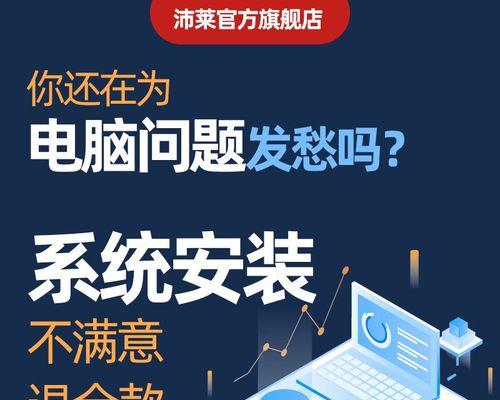
选择安装类型
在安装类型界面中,选择“自定义(高级)”安装类型,然后点击“下一步”。
分区与格式化
在分区界面中,选择C盘,并点击“删除”按钮,然后点击“新建”按钮重新创建一个主分区,然后点击“下一步”。
系统安装
在系统安装界面中,选择刚刚创建的主分区,并点击“下一步”开始安装操作系统。
系统驱动安装
系统安装完成后,需要安装相应的驱动程序。可以通过驱动光盘或者官方网站下载对应的驱动程序,并逐个进行安装。
激活系统
安装完驱动程序后,需要激活Win7系统。可以通过输入产品密钥或者联网激活的方式进行。
更新系统
激活完成后,需要进行系统更新以获得最新的补丁和功能。可以通过控制面板中的“WindowsUpdate”进行更新。
安装常用软件
在系统更新完成后,需要安装常用软件,如浏览器、音视频播放器等。可以通过官方网站下载相应的软件安装包。
还原个人数据
在安装常用软件之后,可以将之前备份的个人数据还原到相应的位置。
优化系统设置
完成以上步骤后,可以根据自己的需求进行系统优化设置,如关闭自动更新、清理系统垃圾文件等。
系统重装完成
通过以上步骤,成功地将Win8电脑通过U盘重装为了Win7系统。现在您可以享受Win7系统带来的稳定性和简洁性了。
通过本文所介绍的步骤,您可以轻松地将Win8电脑通过U盘重新安装为Win7系统。在操作过程中,请务必备份好重要的个人数据,并按照步骤进行操作。希望本文对您有所帮助!